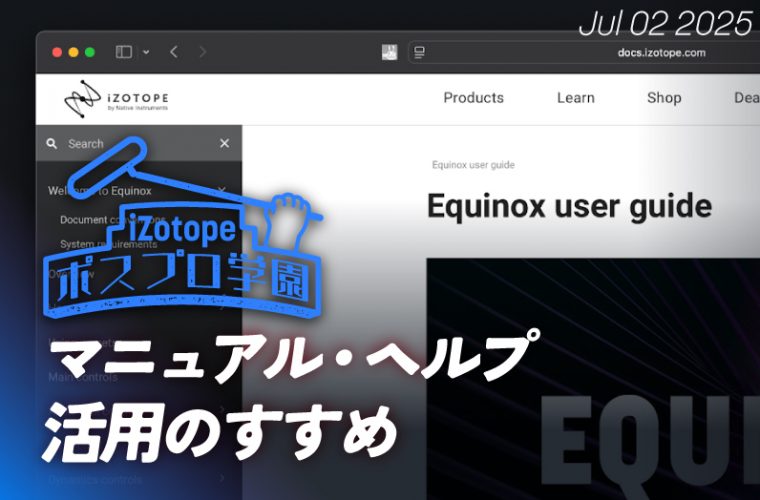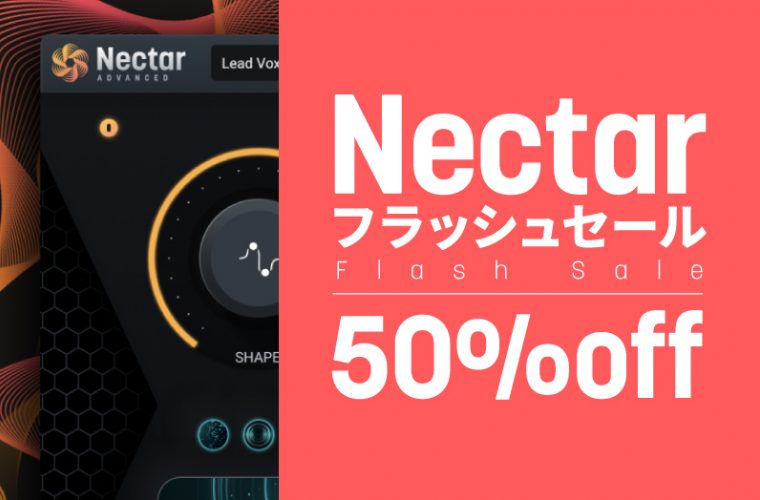歌ってみたのミックスを攻略③【ミックスマスタリング学園#5】
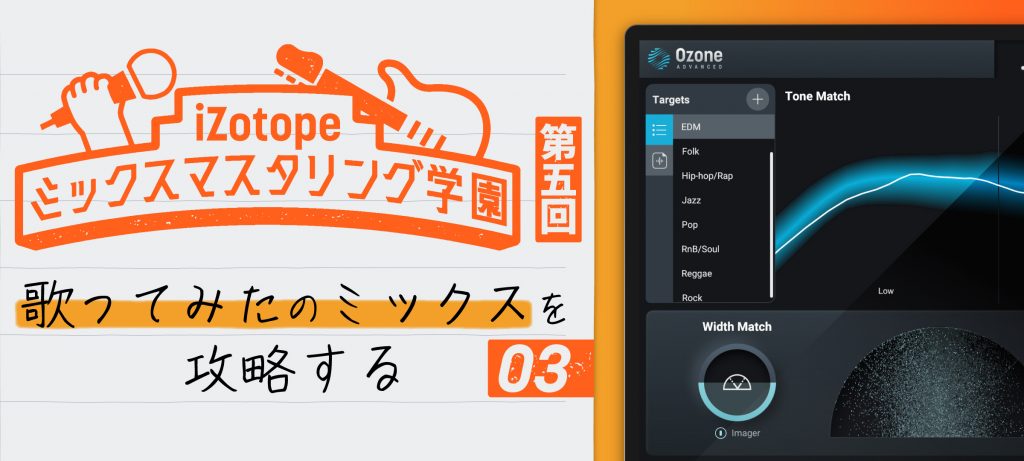
【全3回】
歌ってみたのミックスを攻略する①ミックス
歌ってみたのミックスを攻略する②ボーカル
歌ってみたのミックスを攻略する③(この記事)
最後の仕上げ、マスタリング
アシスタントの力を借りてなんとかミックスが仕上がってアップロードをする前に、最後の仕上げとしてマスタリングをしてみましょう。マスタリングは最終的にリスナーが音楽を聴いてくれる環境で最も良い聴こえ方になるように行う微調整のことです。
マスタリングは全ての処理が全ての楽器に影響を及ぼしてしまうため注意深く行わなければなりませんが、最初はAIアシスタントに助言を仰いでみましょう。Ozone 10 Elementsを使えば、そのジャンル特有の音作りの特徴を考慮しながらYouTubeやApple Music、Spotify等のプラットフォームで聴きやすい形に仕上げてくれます。
マスターチャンネルにOzone 10 Elementsをインサートしたら、Start Listeningをクリックしてから楽曲の最も盛り上がっているところを最低8秒再生して下さい。
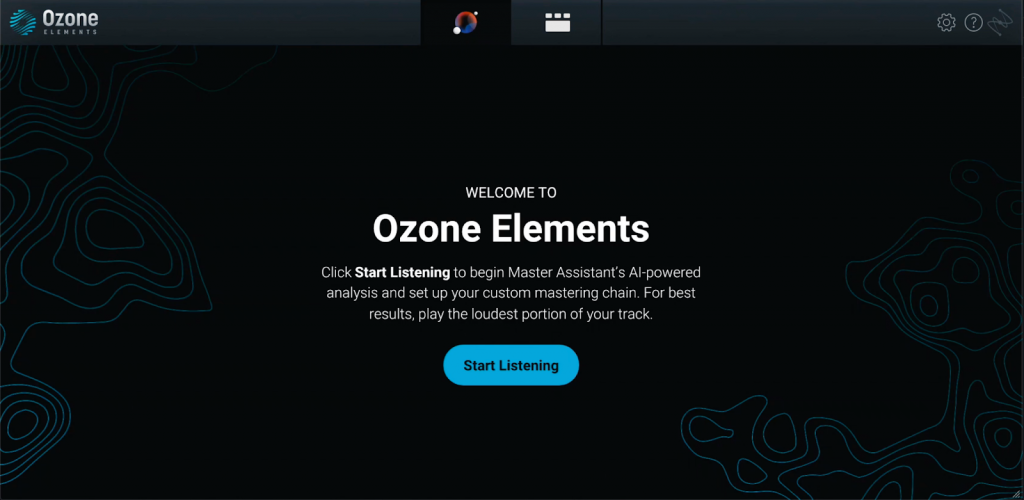
するとこの間に楽曲のジャンルが自動的に検出され、そのジャンルに適したマスターになるようにEQやステレオイメージャー、ダイナミックEQ、マキシマイザーによる処理が行われます。
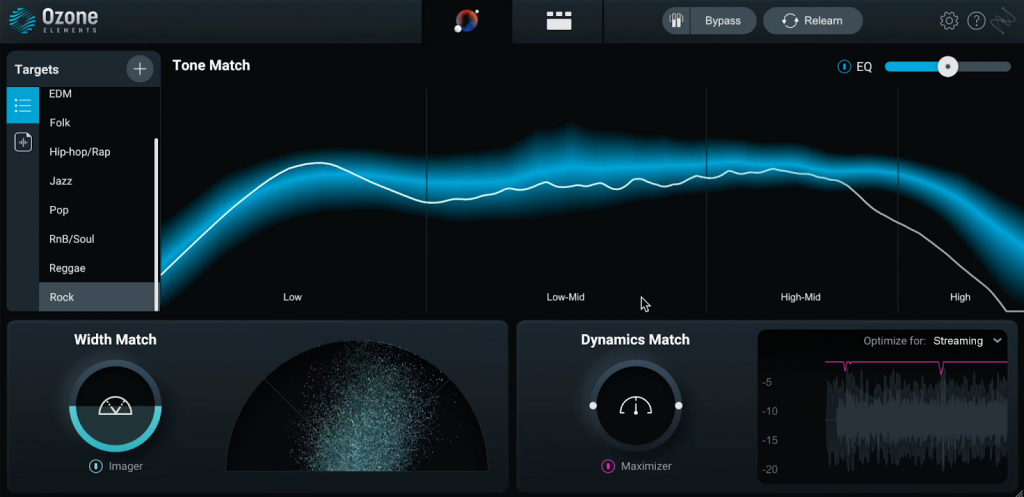
左側のTargetsで選択されたジャンルが意図したものかを確認したら、右上のEQのスライダーでEQのかかりの強さを調整します。左下のWidth Matchではステレオ幅に対する操作の強さを調節することができ、右下のDynamics Matchではマキシマイザーのスレッショルドの値をプラスマイナス4dBの範囲で調整することが出来ます。右側のゲイントレースにリダクション量が表示されているので、強くかかり過ぎないように確認しながら調節してみて下さい。
この時どれくらい音量の大きなマスターを作るかについては以前のブログ記事で解説しているのでそちらを併せてお読み下さい。
もっと自分自身で細かく値を調整してみたい場合はOzone 10 StandardやAdvancedのMaster Assistantを試してみて下さい。Ozone 10をマスターチャンネルにインサートしたら、画面上部のAssistantボタンをクリックしてから楽曲の盛り上がっている箇所をしばらく再生します。
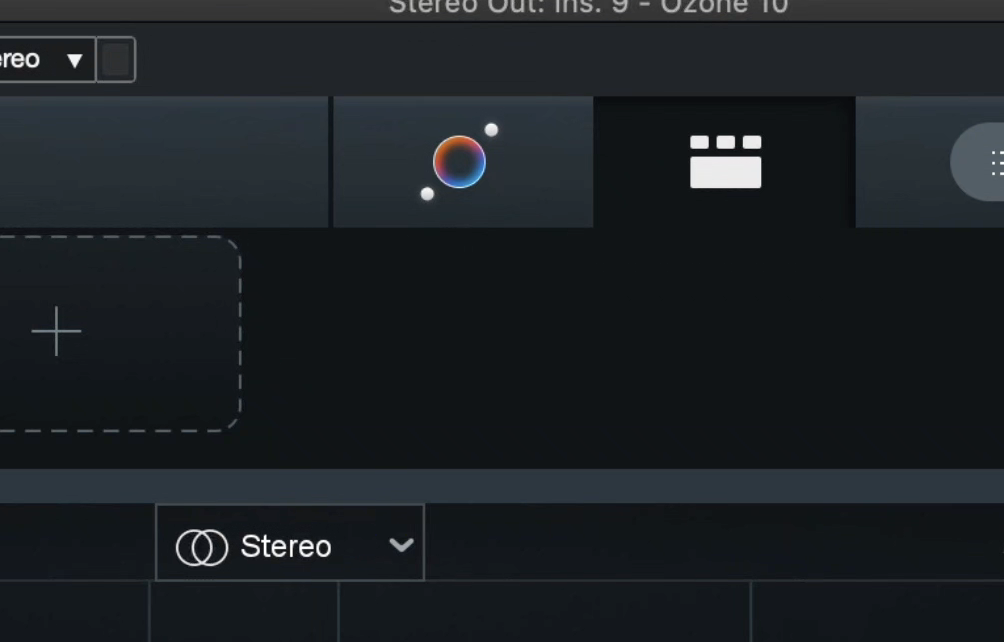
すると、こちらも同様にジャンルが検出されそれに適した処理が行われます。
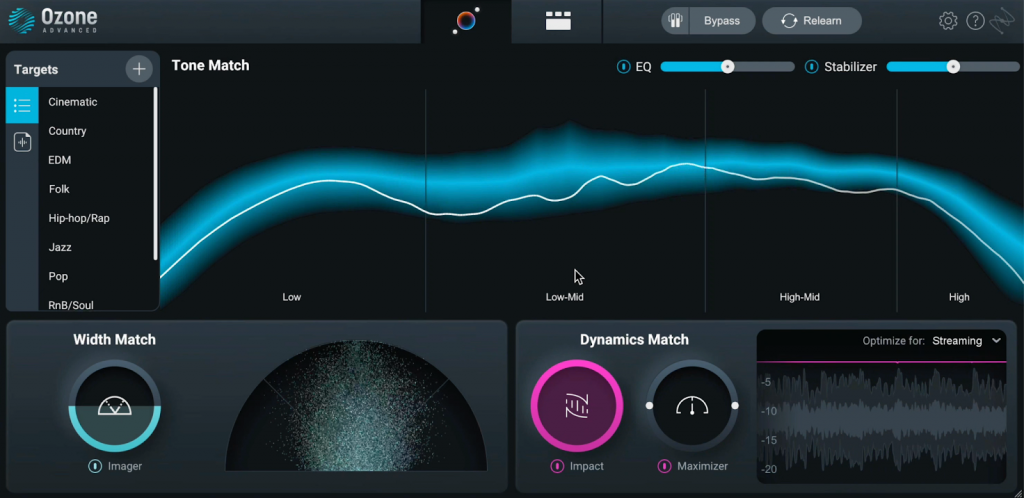
Advancedを使用すると右上にStabilizerというスライダーが、右下にImpactというコントロールが増えていることに気づくと思います。Stabilizerは楽曲の展開に応じて動的にブースト、カットを行ってジャンルにマッチした音にしてくれる賢いEQで、Impactはコンプレッサーよりも直感的に帯域別にパンチの強さをコントロールしてくれる機能です。
モジュールチェーンの画面に行くと、それぞれのモジュールの詳細なパラメータにアクセスしてより細かく設定を追い込むことが出来ます。
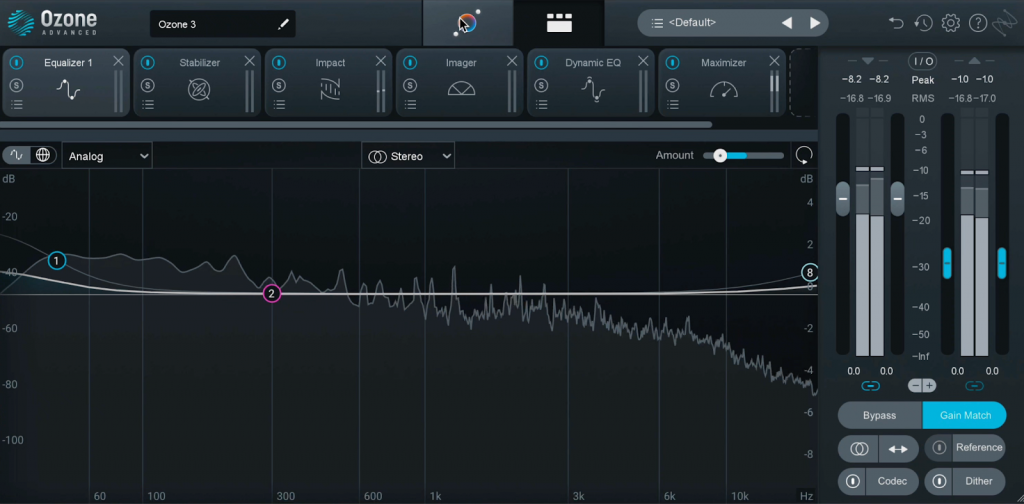
Ozone 10 ElementsやOzone 10 AdvancedのMaster Assistantの使い方については下記の動画もご参照下さい。
慣れてきたら
慣れてきたら段々AIアシスタントの意見に対して反論や「自分だったらこうする」というアイデアが出てくると思います。そうなったら、Elementsから上位版ソフトウェアへのアップグレードのタイミングです。Nectar 3 PlusやNeutron 4、Ozone 10 Advancedといった上位版のツールに移行することでより高度な処理が出来るようになる外、より細かいところまで自分の思うままに制御出来るようになり、ミックスやマスタリングがもっともっと楽しくなるでしょう。